Виндовс лозинке за ресетовање Фласх драјвове
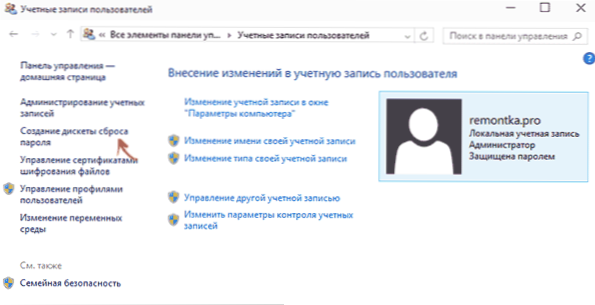
- 3406
- 789
- Miss Alonzo Murphy
Ако вам је потребно учитавање (иако опционално) УСБ флеш уређај за ресетовање лозинке за Виндовс 7, 8 или Виндовс 10, у овом упутству ћете пронаћи 2 начина да направите такав погон и информације о томе како да га користите (као и нека ограничења) инхерентни у сваком од њих). Одсебни водич: Виндовс 10 Ресет лозинке (користећи једноставан покретачки флеш уређај из ОС-а).
Такође примећујем да сам описао трећу опцију - инсталацијски флеш диск или Виндовс дистрибутивни диск се такође може користити за ресетовање лозинке на већ инсталираном систему, којим сам написао на члану једноставан начин да испустим лозинку за Виндовс Будите погодни за све најновије верзије ОС-а, почевши од Виндовс 7).
Званични начин да направите УСБ УСБ флеш уређај за ресетовање лозинке
Први пут за креирање УСБ погона који се може користити ако сте заборавили лозинку за унос Виндовс-а пружају се уграђеним средствима оперативног система, али има значајна ограничења која се то ретко користе прилично.
Пре свега, погодно је само ако тренутно можете да одете у Виндовс и створите флеш диск за будућност, ако изненада морате да испустите заборављену лозинку (ако се то не о вама не може одмах прећи на следећи опција). Друго ограничење - погодан је само за ресетовање лозинке локалног налога (Т.е. Ако у Виндовс 8 или Виндовс 10 користите Мицрософт налог, ова метода неће радити).
Сам поступак креирања флеш уређаја је следећи (то функционише исто у оперативном систему Виндовс 7, 8, 10):
- Идите на контролну таблу Виндовс (на горњем десном децу одаберите "Иконе", а не категорије), изаберите "Кориснички рачуни".
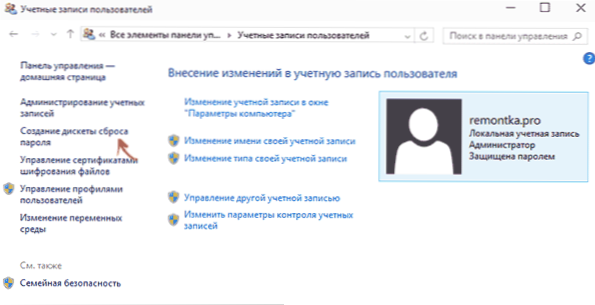
- Кликните на ставку "Стварање диск за пражњење лозинке" на листи са леве стране. Ако немате локални рачун, тада неће бити таквог предмета.
- Следите упутства Мастер оф Форготтен Лозинка (врло једноставна, буквално три корака).
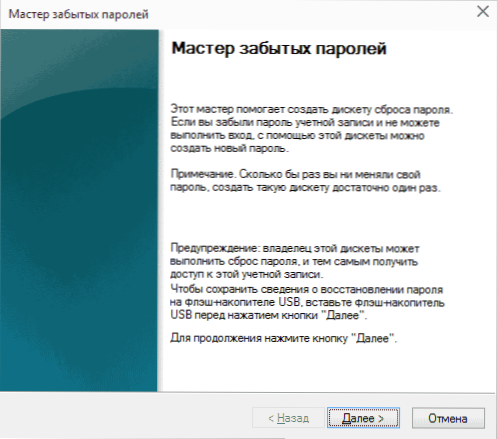
Као резултат тога, датотека у Корисницима ће се снимати на вашем УСБ погону.ПСВ, које садрже информације потребне за ресетовање (и ову датотеку, ако желите, могу се пренијети на било који други флеш диск, све ће радити).
Да бисте користили УСБ флеш уређај, повежите га са рачунаром и унесите погрешну лозинку приликом уноса система. Ако је ово локални Виндовс налог, тада ћете видети да ће се тачка за ресетирање појавити испод поља за унос. Кликните на њега и следите упутства Учитеља.
Онлине НТ Лозинка и уређивач регистра - моћан Виндовс алат за ресетовање лозинке и не само
УНЛОКИ НТ Лозинка и услужни програм за уређивање регистра први пут када сам успешно користио пре око 10 година и од тада није изгубио своју релевантност, а не заборављајући да редовно ажурира.
Овај бесплатни програм се може поставити на учитавајућем флеш диск или диску и користи се за ресетовање лозинке локалног рачуна (и не само) Виндовс 7, 8, 8.1 и Виндовс 10 (као и претходне верзије ОС-а из Мицрософта). Ако имате једну од најновијих верзија и не користи се локално, већ он-лине Мицрософт налог за унос, користећи Интернет НТ Лозинка и уређивач регистра, можете и даље приступити рачунару кружним током (ја ћу такође показати).
Пажња: Поништавање лозинке на системима где се користи ЕФС енкрипција ће довести до чињенице да ће ове датотеке постати неприступачне за читање.
А сада је водич за креирање учитавања флеш уређаја за ресетовање лозинке и упутства за њену употребу.
- Идите на Оффициал ИСО слика ИСО слике и онлине учитавање Фласх Дриве Онлине НТ Лозинка и уређивач регистра хттп: // Погостицк.нет / ~ пнх / НТПАССВД / боотдиск.ХТМЛ, помичите га ближе средини и преузмите последње објављивање за УСБ (постоји и ИСО за снимање на диск).

- Распакирање садржаја архиве на УСБ флеш уређају, пожељно на празном и не нужно није у тренутку покретања.
- Покрените командну линију у име администратора (у Виндовс 8).1 и 10 десним кликом на дугме Старт, у систему Виндовс 7 - Проналажењем командне линије у стандардним програмима, затим кроз десни клик).
- Унесите у командну линију Е: \ сислинук.ЕКСЕ -МА Е: (Где је Е је слово вашег флеш уређаја). Ако видите поруку о грешци, извршите исту наредбу уклањањем параметра -МА -МА
НАПОМЕНА: Ако из неког разлога, ова метода није успела, онда можете преузети ИСО слику овог услужног програма и напишите је на Фласх Дриве користећи ВинсетупФроМуСБ (користећи Сислинук боотлоадер).
Дакле, УСБ уређај је спреман, повежите га са рачунаром на којем морате да испустите лозинку или да приступите систему на други начин (ако се користе у оптерећење са флеш уређаја у БИОС и наставите активна акција.
Након утовара, на првом екрану ће вам бити понуђено да одаберете опције (у већини случајева једноставно можете да притиснете Ентер без да се било шта одабира. Ако у овом случају постоје проблеми, а затим користите једну од опција уношењем ових параметара, на пример, Покретање Иркполл (Након тога - притиском на Ентер) ако постоје грешке повезане са ИРК-ом.
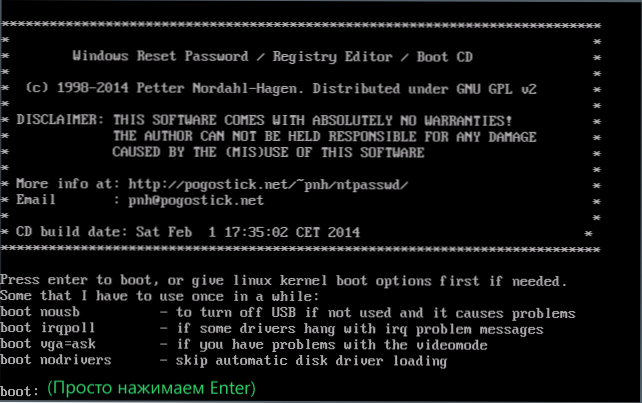
Други екран ће приказати списак одељења у којима су пронађени инсталирани прозори. Морате да наведете број овог одељка (постоје и друге опције, у којима се у детаљама нећу улазити, онај који их користи и не зна зашто. Али обични корисници неће бити потребни).
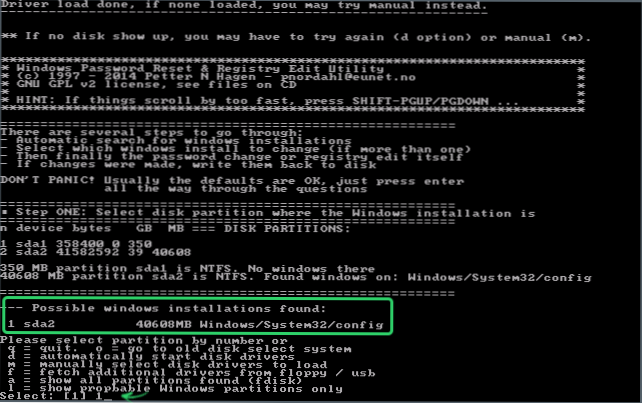
Након што је програм убеђен у потребне датотеке регистра у одабраним прозорима и могућност снимања рада на чврстом диску, биће вам понуђено неколико опција од којих нас занима ресетовање лозинке (ресетовање лозинке), коју одаберемо уносом 1 (јединица).
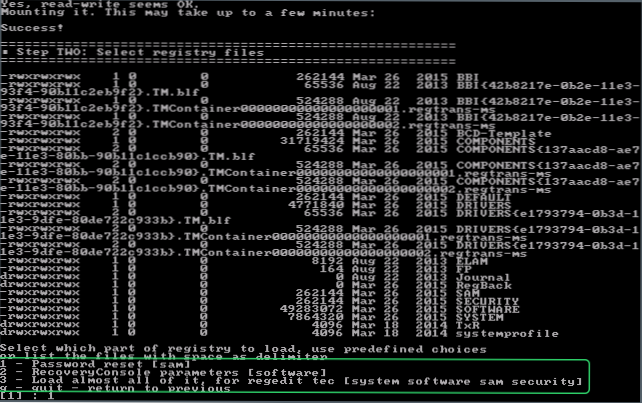
Затим изаберите 1 - Поново уредите корисничке податке и лозинке.
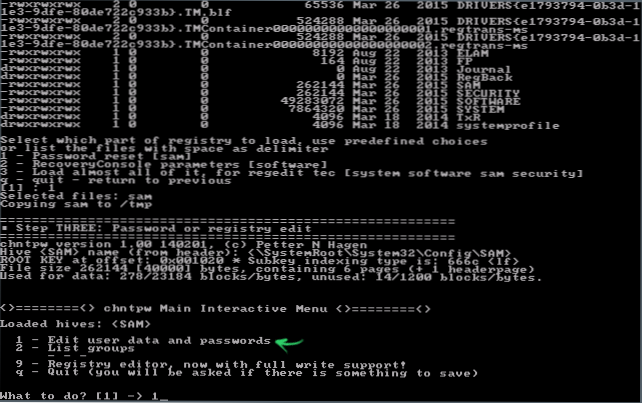
Најзанимљивија почиње са следећим екраном. Видећете кориснички сто, да ли су администратори, као и ови рачуни блокирани или укључени. На левој страни листе, назначени су бројеви ритма сваког корисника. Изаберите потребан потребан број уносом одговарајућег броја и притиском на Ентер.
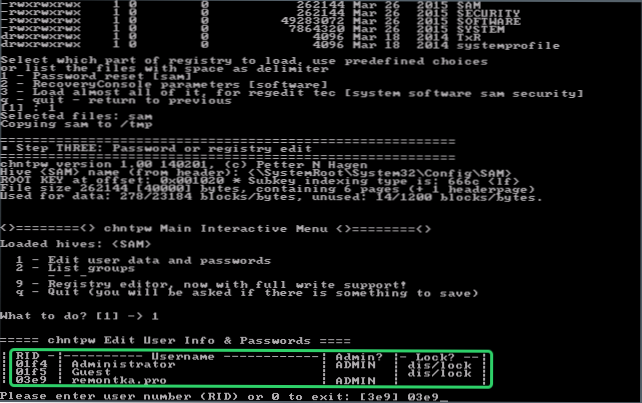
Следећи корак омогућава нам да одаберемо неколико акција приликом уласка у одговарајућу цифру:
- Ресетујте лозинку одабраног корисника
- Откључајте и користите корисника (само ова прилика омогућава Виндовс 8 и 10 са рачуном Мицрософт добија приступ рачунару - само у претходној фази, изаберите скривени рачун администратора и укључите га на коришћење овог предмета).
- Изравни корисник учините администратором.
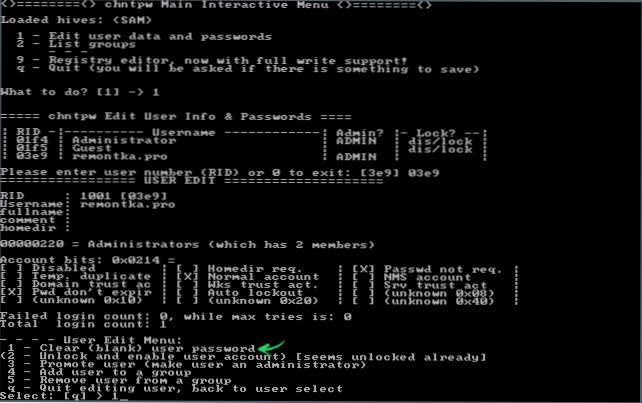
Ако ништа не бирате, затим притиском на Ентер, вратићете се у избор корисника. Дакле, да ресетујете Виндовс лозинку, изаберите 1 и кликните на Ентер.
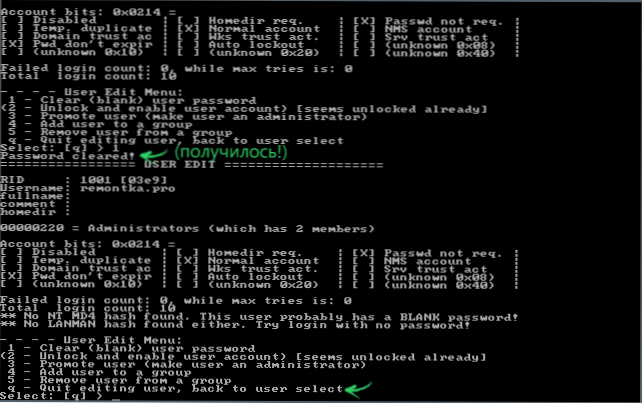
Видећете информације да је лозинка пала и опет исти мени који сте видели у претходном кораку. Притисните Ентер за излаз, у следећем избору - ТУЖИЛАЦ ВХИТИНГ - ПИТАЊЕ:, и на крају, да би се очували дале измене, уведемо и На захтев.
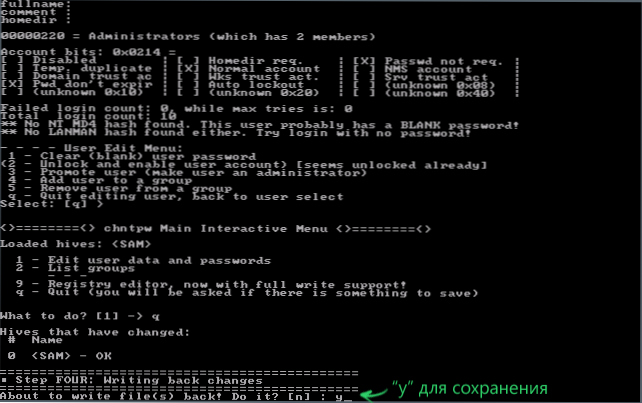
У овом ресетовању лозинке за Виндовс путем интернета Фласх Дриве Онлине ЛТС лозинка и уређивач регистра можете га извући са рачунара и притиснути Цтрл + Алт + Дел за поновно покретање (и поставите чврсти диск у БИОС).

